在现代社会纸质文件逐渐被电子化所取代,而如何将纸质文件转换为电子版扫描件成为了一个重要的问题,手机作为我们日常生活中不可或缺的工具,也可以帮助我们完成这项任务。通过手机扫描纸质图片,可以快速、简便地将纸质文件转换为电子版,方便存储和传输。接下来我们将介绍手机如何扫描纸质图片,以及如何将纸质文件转换为电子版扫描件的方法。
手机如何将纸质文件转换为电子版扫描件
步骤如下:
1.手机打开扫描全能王,进入页面,首次进入点击【开始使用】。
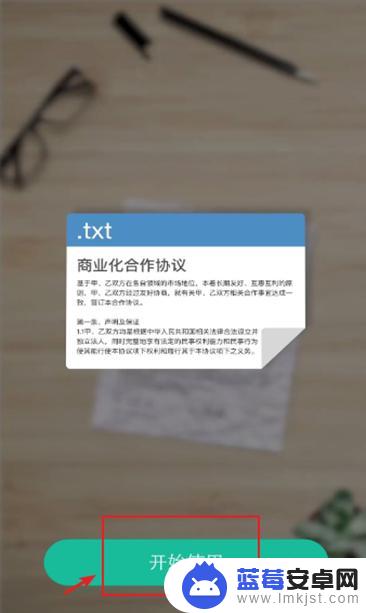
2.进入页面后,点击右下角的照相机图标。
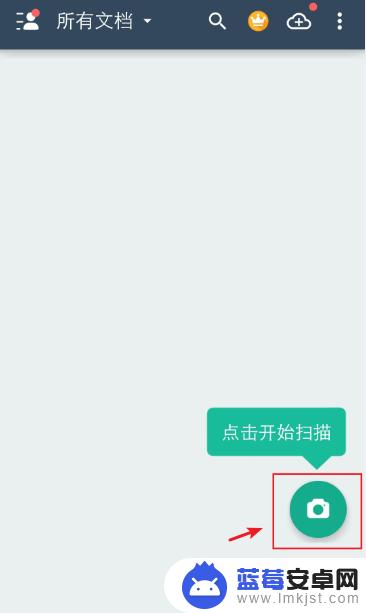
3.根据自己要扫描的类型,滑动工具栏,点击栏目,比如:普通。
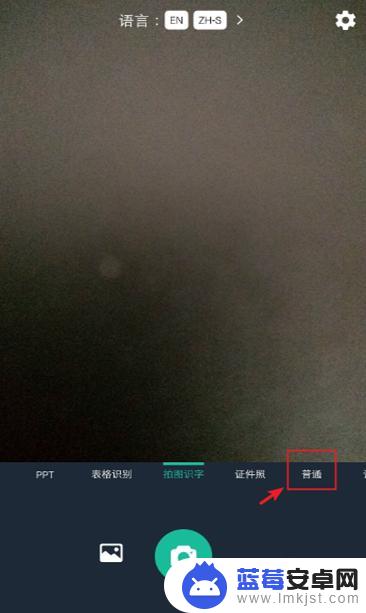
4.对准要扫描的纸质文件,点击拍照图标,进行拍照。
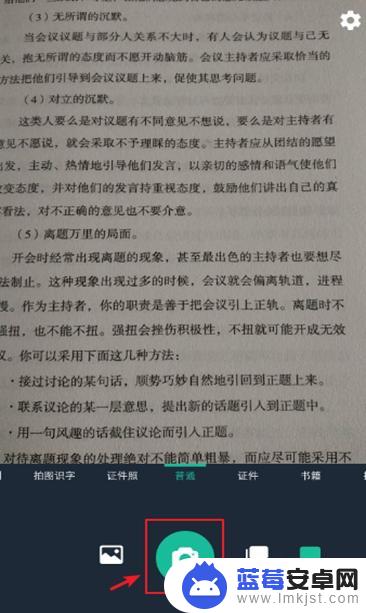
5.拍照后,进入页面,调整大小位置,再点击右下角的【√ 】。
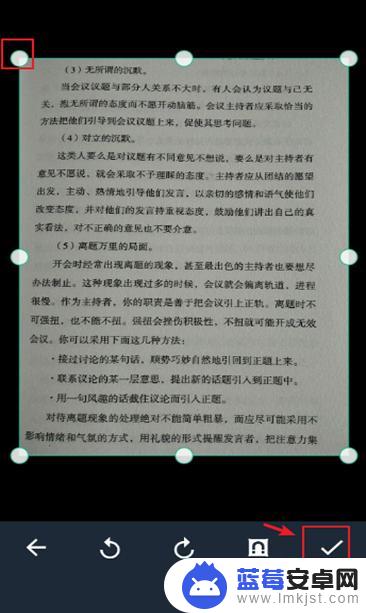
6.进入页面,选择要扫描的电子版样式,比如:黑白。
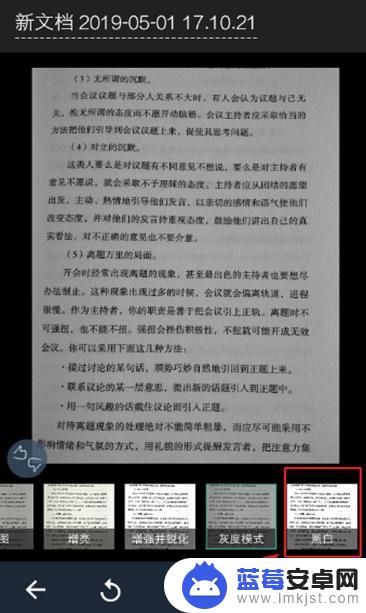
7.完成后,点击右下角的【 √ 】就可以保存图片。
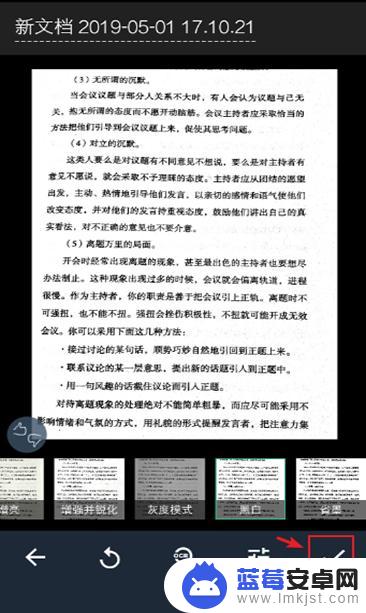
8.进入以下页面,可以命名扫描件的名称。
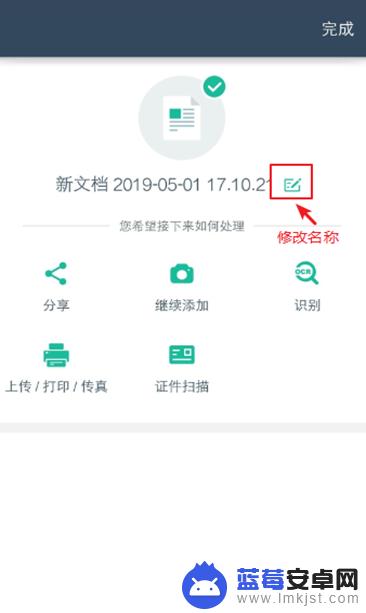
9.如果需要分享或者保存到手机,可以点击【分享】。出现窗口,点击【图片】就可以保存到手机上了,这样纸质文件就扫描成电子版扫描件了。
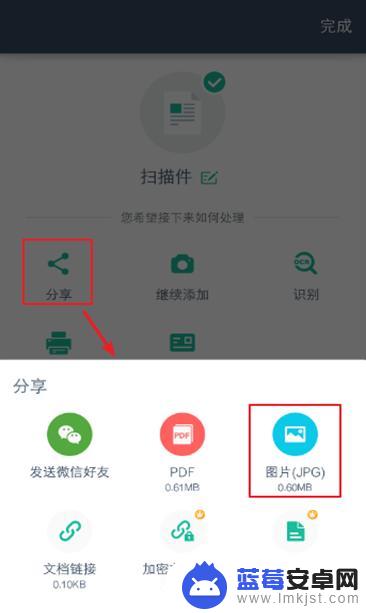
以上就是手机如何扫描纸质图片的全部内容,有遇到相同问题的用户可参考本文中介绍的步骤来进行修复,希望能够对大家有所帮助。












